Bij het beheren en onderhouden van een website zijn er een handvol HTTP statuscodes waar je op moet letten. Sommige, zoals de HTTP 499 fout, kunnen een time-out veroorzaken die je workflow onderbreekt. Daarom moet je ervoor zorgen dat je site goed is geconfigureerd om dit probleem te voorkomen.
Of je de HTTP 499 statuscode nu vaker tegenkomt of voor het eerst, het kan wijzen op een probleem met je website dat moet worden aangepakt. Het goede nieuws is dat er meerdere stappen zijn die je kunt nemen om het op te lossen.
Bekijk onze videogids voor het oplossen van de 499 fout
In dit bericht leggen we de HTTP 499 statuscode uit en wat de fout kan veroorzaken. Daarna doorlopen we vijf mogelijke oplossingen die je kunt gebruiken om het op te lossen. Laten we beginnen!
Wat de HTTP 499 statuscode betekent
De HTTP 499 statuscode, ook bekend als een “client closed request”, is een speciaal geval van de 502 Bad Gateway Error. Hij geeft aan dat de cliënt de verbinding heeft gesloten terwijl de server het verzoek nog aan het verwerken is.
HTTP 499 valt in de categorie van client-gebaseerde fouten. Dit betekent dat het probleem aan de kant van de client zit. Andere veel voorkomende fouten in deze categorie zijn HTTP 400 Bad Request en HTTP 404 Not Found. Bij deze fouten zijn de problemen meestal gemakkelijk te definiëren. HTTP 499 is echter algemener.
De HTTP 499 fout kan voorkomen op zowel Nginx als Apache servers. Hij komt echter vaker voor op Nginx servers, omdat hij door Nginx is gemaakt.
HTTP 499 komt vaker voor op Nginx omdat de serversoftware anders omgaat met clientverbindingen dan Apache. Bij Nginx wordt elke clientverbinding in een aparte thread verwerkt. Als het verwerken van een clientverbinding lang duurt, vertraagt dat dus niet de andere clients.
Maar bij Apache worden alle clientverbindingen in dezelfde thread verwerkt. Dit kan problemen veroorzaken als het verwerken van één clientverbinding lang duurt, omdat alle andere clients erdoor vertraagd worden.
Wat veroorzaakt de HTTP 499 fout?
Typisch verschijnt de HTTP 499 fout in de logboeken van Nginx. Dit kan om verschillende redenen gebeuren, maar meestal is het te wijten aan ofwel een browsertime-out of een gebruiker die het verzoek annuleert.
Een website kan bijvoorbeeld een HTTP code 499 tegenkomen als hij met te veel verkeer wordt belast. Ook kan de fout optreden als het verzoek afkomstig is van algoritmen die problemen veroorzaken binnen de site.
In sommige gevallen kan deze statuscode ook verschijnen als er geen antwoord van de server komt, en de client een time-out heeft gehad in afwachting van een antwoord. In deze gevallen is het meestal het beste om het later nog eens te proberen. Als je echter consequent deze statuscode van een bepaalde server krijgt, kan het de moeite waard zijn om verder te onderzoeken of er een overkoepelend probleem is.
Zo los je de HTTP 499 fout op (5 mogelijke oplossingen)
Nu we meer weten over de HTTP 499 fout, laten we eens kijken hoe we die kunnen oplossen. Hieronder staan vijf mogelijke oplossingen voor de HTTP 499 statuscode!
1. Wis je browsercache en probeer het opnieuw
Zoals we al eerder zeiden, kan deze fout een tijdelijk probleem zijn dat kan worden opgelost door eenvoudigweg te proberen de pagina opnieuw te laden. Het kan zijn dat je host of server overbelast is. Daarom raden we aan je browsercache te wissen en het opnieuw te proberen.
Het proces voor het wissen van de cache verschilt per browser. Als je Google Chrome gebruikt, kun je naar de drie verticale puntjes in de rechterbovenhoek van het venster navigeren en dan naar More tools > Clear browsing data gaan:
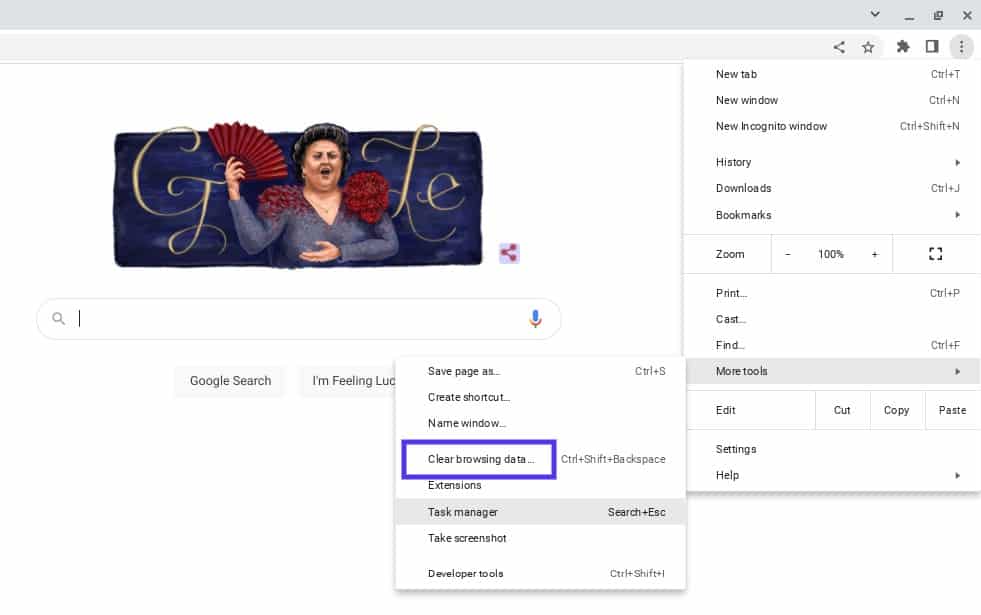
Je wordt dan gevraagd om te kiezen welke gegevens je uit je browsercache wilt wissen:
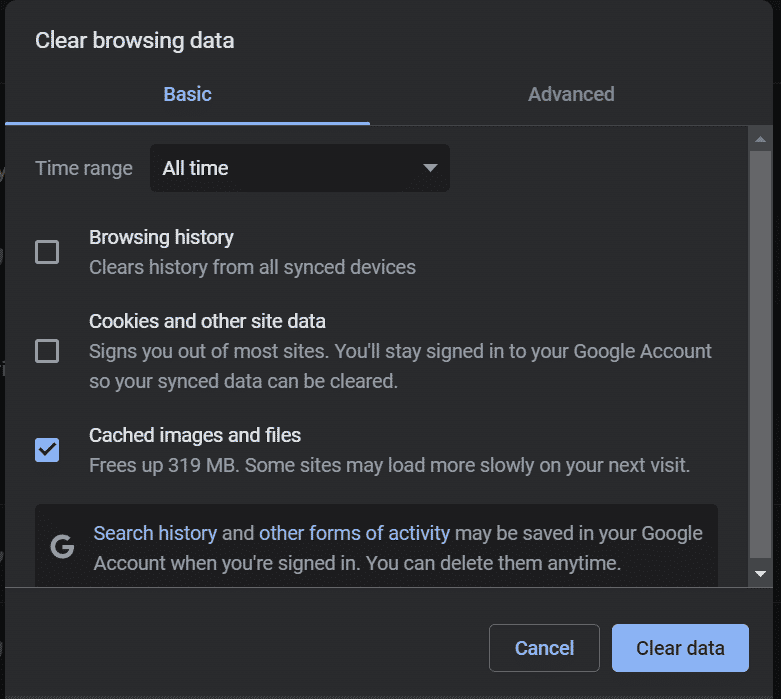
Als je klaar bent, herlaad dan je browser. Je kunt ook proberen in de tussentijd een andere browser te gebruiken. Bezoek daarna je site opnieuw om te zien of de foutmelding nog steeds wordt getoond.
2. Schakel je plugins en extensies uit
Sommige gebruikers hebben gemeld dat bepaalde plugins de HTTP 499 statuscodefout veroorzaken. Daarom raden we aan je plugins tijdelijk uit te schakelen om te zien of dit het probleem oplost.
Je kunt dit doen door naar je Plugins scherm in het WordPress dashboard te navigeren, ze allemaal te selecteren en dan te klikken op Deactivate > Apply in het bulkactiesmenu:
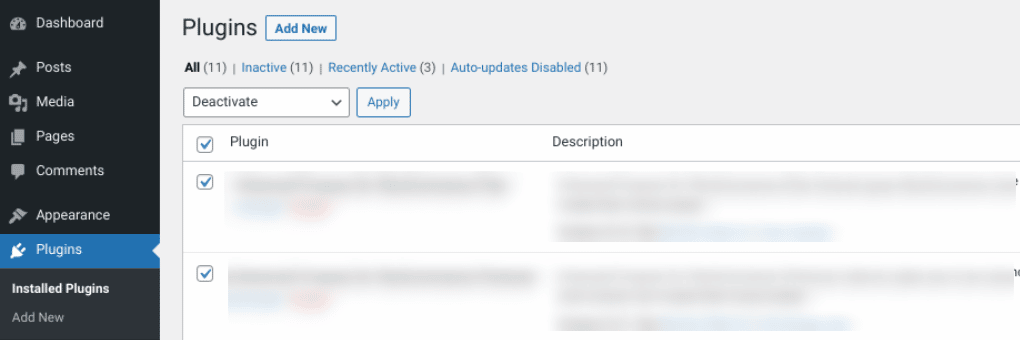
Je kunt ook verbinding maken met je site via een File Transfer Protocol (FTP) client of File Manager, navigeer dan naar je plugins map (wp_content > plugins). Klik met de rechtermuisknop op de map plugins en hernoem hem naar iets als “plugins_old.”
Dit zal alle plugins op je WordPress site deactiveren. Je kunt je website opnieuw bezoeken om te zien of de foutmelding nog steeds verschijnt. Zo niet, dan kun je proberen je plugins één voor één te activeren tot je de tool vindt die het probleem veroorzaakt.
3. Controleer je foutenlogboeken
Bij het oplossen van de HTTP 499 code is het essentieel om je foutenlogboeken te gebruiken. Deze aanpak maakt het gemakkelijker om het probleem te beperken en te bepalen of het het gevolg is van een specifieke plugin of tool.
Als je geen Kinsta gebruiker bent, kun je foutenlogboeken inschakelen en bekijken door de debugmodus van WordPress in te schakelen. Als je echter een Kinsta gebruiker bent, kun je snel en gemakkelijk fouten bekijken in de Log viewer vanuit je MyKinsta dashboard:
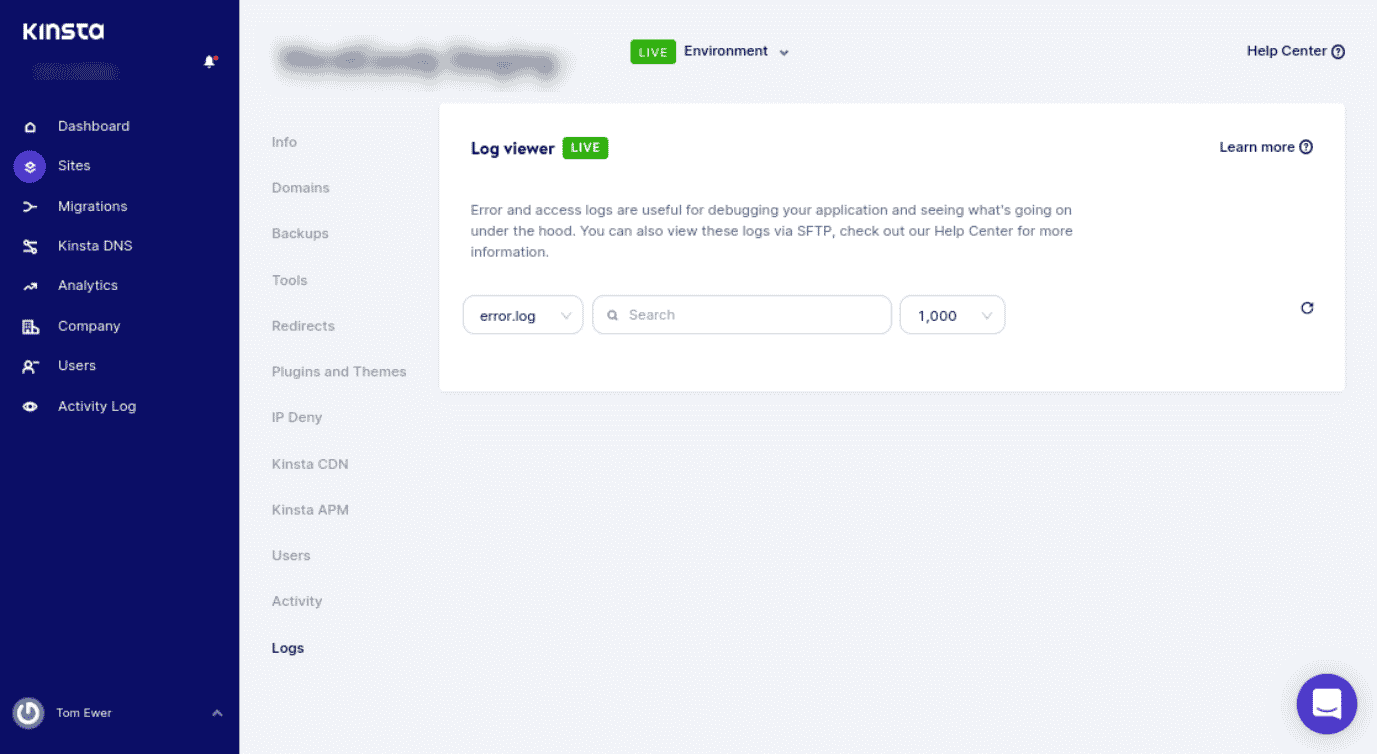
Je kunt ook je logbestanden van Nginx(/var/log/nginx.error.log) en Apache (/var/log/apache2/error.log) controleren. Verder kunnen Kinsta gebruikers gebruik maken van onze analytics tool om fouten op je site beter te bekijken. Zo kun je begrijpen hoe vaak ze voorkomen en of de HTTP 499 fout een aanhoudend probleem is.
4. Gebruik een Application Performance Monitoring (APM) tool
Bij het beheren van een website is het belangrijk om betrouwbare oplossingen te hebben voor het opsporen en oplossen van fouten op je site. Wij raden aan een Application Performance Monitoring (APM) tool te gebruiken.
APM tools kunnen je helpen te achterhalen welk script of welke plugin kan leiden tot verschillende fouten, zoals HTTP 499. Onze Kinsta APM, evenals een verscheidenheid aan andere DevKinsta tools, zit inbegrepen bij al onze abonnementen:
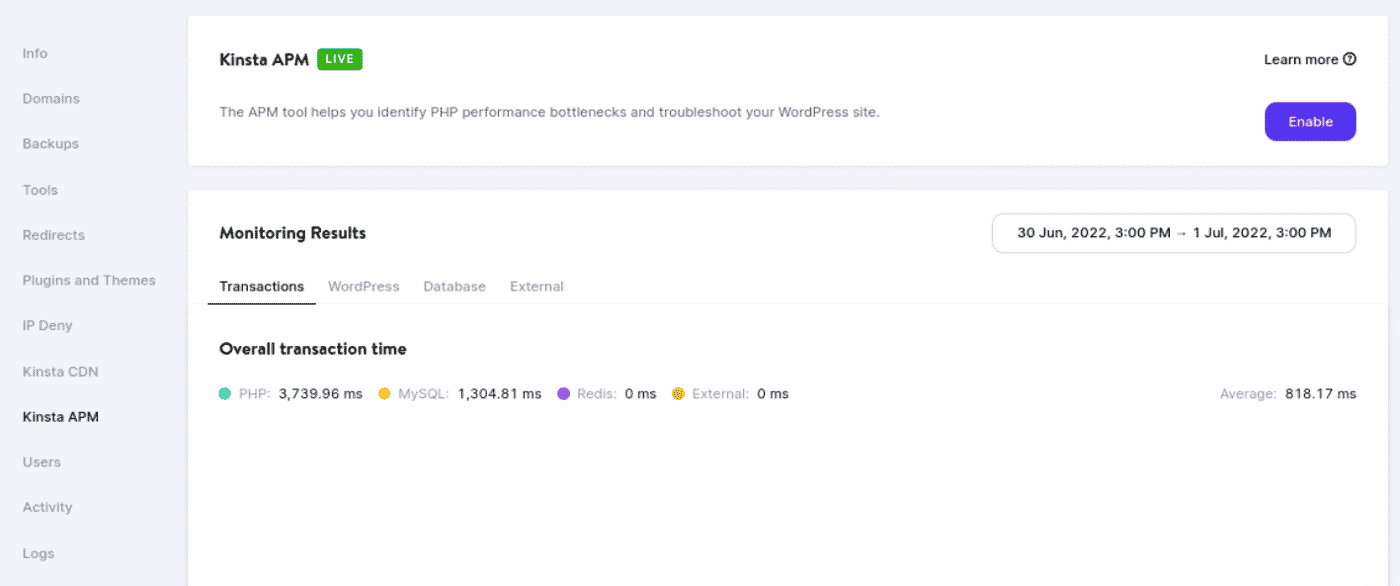
Je APM tool kan je bijvoorbeeld helpen waardevolle gegevens te verzamelen en te bepalen welke applicaties vertragingen veroorzaken. Eenmaal ingeschakeld kun je Kinsta APM gebruiken om de traagste transacties op je site te bekijken, hun tijdlijnen te traceren en de oorzaken van problemen te achterhalen. Onze APM geeft ook inzicht in je PHP processen, MySQL query’s, externe HTTP verzoeken en meer.
5. Neem contact op met je webhost en vraag een time-outverhoging aan
Zoals we hebben besproken, kunnen er soms HTTP 499 fouten optreden als een verzoek wordt geannuleerd omdat het te lang duurt. Sommige hostingproviders gebruiken een “kill script”.
In het kort zorgt een kill script ervoor dat een verzoek na een bepaalde tijd wordt beëindigd. Dit script wordt vaak gebruikt in gedeelde hostingomgevingen om te voorkomen dat lange verzoeken andere sites beïnvloeden.
Als je een Kinsta gebruiker bent, is dit niet iets waar je je zorgen over hoeft te maken. Elke site gehost op ons platform draait op een geïsoleerde softwarecontainer die alle resources en software bevat. Alles is volledig privé, en geen van je resources wordt gedeeld, dus we draaien geen kill scripts.
Als het echter gaat om de HTTP 499 fout, is het belangrijk op te merken dat de “client” een proxy kan zijn, zoals een Content Delivery Network (CDN) of load balancer. Een load balancing dienst kan optreden als een client naar de Nginx server en gegevens proxyen tussen je server en gebruikers. Dit kan een time-out veroorzaken die het verzoek aan de Nginx server annuleert.
PHP time-outs treden op als een proces langer loopt dan de maximale uitvoeringstijd (max_execution_time) of max_input_time die in de PHP configuratie van je server is opgegeven. Je kunt time-outs tegenkomen als je een drukke website hebt of scripts die langere uitvoeringstijden nodig hebben. Daarom kan het nodig zijn je time-outwaarde te verlengen.
Stel dat je een verzoek hebt dat naar verwachting 20 seconden zal duren. Als je een aanvraag hebt met een time-outwaarde van 10 seconden, dan zal de aanvraag waarschijnlijk uitvallen voordat de aanvraag voltooid is. Je ziet dan waarschijnlijk de HTTP 499 statuscode.
Daarom is het verstandig om bij je host na te gaan welke waarden op je server zijn ingesteld. Bij Kinsta zijn de standaardwaarden max_execution_time en max_input_time ingesteld op 300 seconden (5 minuten). De maximale PHP time-outwaarden variëren afhankelijk van je abonnement.
Indien nodig kun je contact opnemen met je hostingprovider om een verhoging van de time-out aan te vragen. Als Kinsta gebruiker kun je een ticket openen bij ons ondersteuningsteam.
Samenvatting
Er is een grote verscheidenheid aan HTTP statuscodes waar je je als website eigenaar bewust van moet zijn. Sommige van de lastigste zijn client-gebaseerde fouten, zoals de HTTP 499 code. Het goede nieuws is dat je een aantal stappen kunt nemen om dit probleem op te lossen.
In dit artikel hebben we vijf mogelijke oplossingen besproken die je kunt gebruiken om de HTTP 499 statuscode fout op te lossen. Ze zijn allemaal haalbare opties; als de ene niet werkt, zou een andere dat wel moeten doen.
Wil je problemen in WordPress zo pijnloos mogelijk troubleshooten en oplossen? Bekijk de hostingabonnementen van Kinsta om te leren hoe onze APM tool en andere oplossingen het onderhoud en beheer van je website kunnen stroomlijnen!



